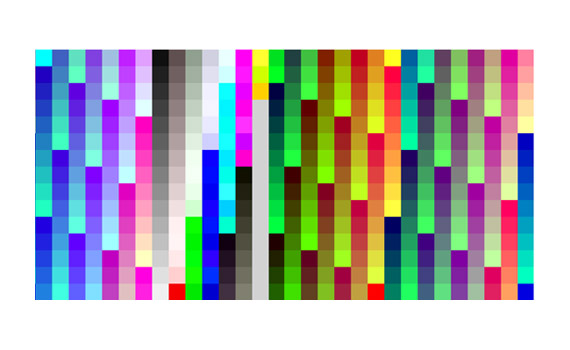プリンターメーカー純正紙以外の用紙を使ってパソコン画面とプリンター出力のカラーマッチングをするような場合、ディスプレイやプリンターのカラーマネジメントを自分でする必要が出てきます。
モニターのカラーマネジメントは、カラーマネジメントモニターや初心者向けキャリブレーションツールもあるのである程度簡単にできます。
ところが、プリンターのカラーマネジメントは少し難易度が高く、ツールもそれほど多くありません。
プリンターのカラープロファイルを作成してキャリブレーションをするためのツールとして、X-rite®のColorMunki Photoがあります。
ここでは、ColorMunki Photoがどのようなツールなのかをご紹介します。
現在はColorChecker Studioが発売中
※現在は、ColorMunki Photoに変わってi1Studioという製品が発売された後、一部のカラーマネジメントツールの販売がX-RiteからCalibriteに移り、CalibriteからColorChecker Stdioが発売されています。
参考記事

ColorMunki Photo(カラーモンキー フォト)はプリンターのプロファイルが作成できるツール
ColorMunki Photoの一番の特徴は、プリンター用の出力プロファイルが作れるということです。
その他、カメラのキャリブレーション、ディスプレイのキャリブレーション、プロジェクターのキャリブレーションもできます。
ColorMunki Photoの主な機能の紹介
主な機能をご紹介します。
RGBプリンター・CMYKプリンター用カラープロファイル作成ができる
RGBプリンターである一般的なインクジェットプリンター用のカラープロファイルが作成できます。
CMYKプリンターであるレーザープリンターなどの出力のカラープロファイルが作成できます。
ディスプレイのキャリブレーションを行うだけではプリンターとディスプレイのカラーマッチングは行えません。
ColorMunki Photoでこれらのプリンター用出力プロファイルを作成することによって、プリンターとディスプレイのカラーマッチングが実現できることになります。
テストチャートのパッチ数は少ない
プリンター用カラープロファイル作成時にプリンターで出力するテストチャートのパッチ数が、i1Publish Pro2のような業務向けのプリンタープロファイル作成ツールに比べると少ないです。
よって、印刷業界の色校正出力のような極めて精度の高いカラーマッチングが必要な用途向けではありません。
i1シリーズとの比較
RGBプリンターの出力プロファイル作成は、i1 Pro Photo2が対応しており、ColorMunki Photoより多いパッチ数で高い精度の出力プロファイルが作成できます。
ただし、i1 Pro Photo2はCMYKプリンターの出力プロファイル作成はできません。
i1 Publish Pro2はRGBプリンター、CMYKプリンター両方に対応する出力プロファイルが高い精度で作成できる業務用のツールです。
ディスプレイのキャリブレーションができる
ディスプレイのソフトウェアキャリブレーションができます。
白色点の色温度はD50、D55、D65から選べます。
ガンマは1.8、2.2から選べます。
i1シリーズとの比較
ディスプレイのキャリブレーションについては、白色点の色、ガンマなど、「i1 Display Pro」の方が詳細な設定ができます。
i1 Basic Pro2、i1 Photo Pro2、i1 Publish Pro2もディスプレイのキャリブレーションに関してより詳細な設定ができます。
一般的なカラーマネジメントを行うだけならColorMunki Photoのディスプレイキャリブレーションの機能で十分だと思います。
一方、ディスプレイの白色点を用紙の色に合わせるなど、何かの作業に特化した作業環境を作りたいような場合にはColorMunki Photoのディスプレイキャリブレーションの機能では足りないということもあるかもしれません。
カメラプロファイル作成ができる
ColorCheckerクラシックターゲット(ミニ)が付属しており、カメラプロファイルが作成できます。
この作業はColorMunki Photoの本体である測色器は使いません。
ColorMunki PhotoにColorCheckerクラシック(ミニ)が付属しているか要確認
幾つかの販売店のウェブサイトなどを見ると、ColorCheckerクラシック(ミニ)が付属していると書いてあります。
念のため、もしColorMunki Photoを購入する場合はColorCheckerクラシック(ミニ)が付属しているのかどうか店の人に確認した方が良いでしょう。
プロジェクターのプロファイル作成ができる
プロジェクターのプロファイル作成もできます。
ColorMunki Photo その他の特徴
測色器が分光測色計
ColorMunki Photoの本体である測色器は分光測色計です。分光測色計は光の波長の強さを全て測って色を導き出す測色計です。
i1 Pro2も分光測色計です。
一方ColorMunki Smile、ColorMunki Display、i1 Display Proの測色器は三刺激値直読の方式の測色器です。人間の目に存在する三種類のセンサーの器官の反応と似た特性のセンサーで色を読みとる方式です。
この方式は簡易的な方式で、価格も安い場合が多いです。
キャリブレーションソフトEIZO® ColorNavigator6のセンサーとして使える
ColorMunki PhotoはEIZO®のカラーマネジメントモニター用のキャリブレーションソフトウェアColorNavigator6に対応しています。
EIZO®のカラーマネジメントモニターでColorNavigator6を使ってキャリブレーションするとき、外付けセンサーとして三刺激値直読の方式のモニター付属のEX3センサー等でなく、分光測色計であるColorMunki Photoを使うとキャリブレーションの方法の設定で選べる項目が少し増えます。
モバイル機器のICCプロファイルの作成機能も使える
ColorMunki Photoは、ColorNavigator6のモバイル機器等のICCプロファイル作成時の測色器としても使えます。
よって、ColorMunki PhotoとEIZO®のカラーマネジメントモニターがあれば、スマホなどのモバイル機器のICCプロファイルを作って、Photoshopでスマホの表示を再現することができます。
携帯電話とマイクロ波を照射する機器の使用は、人体への危険性が指摘されています。
特に子どもや若者は受ける影響がより大きいことが指摘されています。
欧州評議会議員会議では2011年に、学校の敷地内での携帯電話の使用の規制や有線インターネット接続を優先することなどを含む決議が採択されています。
フランスでは、保育園などにおける無線機器の使用禁止、小学校においてデジタル教育以外では無線LANの使用不可などを定める法律が制定されているとのことです。
- Powerwatch News – 05/02/2015 – Wifi banned from nurseries in France
- 【フランス】[立法情報]電磁波ばく露の抑制に関する法律の制定 – 国立国会図書館
- フランス、携帯電話等の電磁波への曝露抑制や情報透明性等に関する法案を推進|環境展望台:国立環境研究所 環境情報メディア
そういった諸外国の動きから考えても、無線LANを使用せざるをえない作業は念のため子どもの生活エリア以外で行った方が良いでしょう。
参考記事

ColorMunki各シリーズとの比較
ColorMunkiの各シリーズとColorMunki Photoの主な機能の比較表です。
| Colormunki Smile | Colormunki Display | i1 Display Pro | Colormunki Photo | |
|---|---|---|---|---|
| 測色器 | 三刺激値直読 | 三刺激値直読 | 三刺激値直読 | 分光測色計 |
| 白色点の選択肢 | D65 | D50、D55、D65、固有の白色点 | D50、D55、D65、固有の白色点 カスタム設定 環境光の測定 別のモニターの測定 用紙の紙白の測定 |
D50、D55、D65、固有の白色点 |
| 輝度 | 80、90、100、110、120、130、140(cd/m2)、固有の白色点 | 80〜250cd/m2の範囲で設定 環境光の測定 別のモニターの測定 用紙の測定 |
80、90、100、110、120、130、140(cd/m2) | |
| ガンマ値 | 2.2 | 不明(カタログには1.8、2.2から選べると書いてあるが、私の知る限り設定欄は見当たらない) | 1.8、2.2、3.0、sRGB | 1.8、2.2 |
| カメラプロファイル作成 | × | × | × | ○ |
| プロジェクターのプロファイル作成 | × | ○ | ○ | ○ |
| RGBプリンターのプロファイル作成 | × | × | × | ○ |
| CMYKプリンターのプロファイル作成 | × | × | × | ○ |
注意点 カメラプロファイル作成については販売店に要確認
ColorCheckerクラシック(ミニ)が付属していないとカメラプロファイルは作成できません。
幾つかの販売店のウェブサイトなどを見ると、ColorCheckerクラシック(ミニ)が付属していると書いてあります。
念のため、もしColorMunki Photoを購入する場合はColorCheckerクラシック(ミニ)が付属しているのかどうか店の人に確認した方が良いでしょう。
i1各シリーズとの比較
i1の各シリーズとColorMunki Photoの主な機能の比較表です。
| i1 Basic Pro2 | i1 Photo Pro2 | i1 Publish Pro2 | Colormunki Photo | |
|---|---|---|---|---|
| 測色器 | 分光測色計 | 分光測色計 | 分光測色計 | 分光測色計 |
| 白色点の選択肢 | 自由自在に決定できる | 自由自在に決定できる | 自由自在に決定できる | D50、D55、D65、固有の白色点 |
| 輝度 | 自由自在に決定できる | 自由自在に決定できる | 自由自在に決定できる | 80、90、100、110、120、130、140(cd/m2) |
| ガンマ値 | sRGB、自由に設定可能 | sRGB、自由に設定可能 | sRGB、自由に設定可能 | 1.8、2.2 |
| カメラプロファイル作成 | × | ○ | ○ | ○ |
| プロジェクターのプロファイル作成 | ○ | ○ | ○ | ○ |
| RGBプリンターのプロファイル作成 | × | ○ | ○ | ○ |
| CMYKプリンターのプロファイル作成 | × | × | ○ 4Cを超える印刷のプロファイルも作成可能 |
○ |
注意点 カメラプロファイル作成については販売店に要確認
ColorCheckerクラシック(ミニ)が付属していないとカメラプロファイルは作成できません。
幾つかの販売店のウェブサイトなどを見ると、ColorCheckerクラシック(ミニ)が付属していると書いてあります。
念のため、もしColorMunki Photoを購入する場合はColorCheckerクラシック(ミニ)が付属しているのかどうか店の人に確認した方が良いでしょう。
ColorMunki Photoの外観

ColorMunki Photoの箱

ColorMunki Photoの箱

ColorMunki Photoの箱 裏面

前面の蓋を開けた状態

外箱から出した状態

中のケースに入った状態

内容の全て

測色器本体とケーブル

カバーから出した測色器本体
以上、ColorMunki Photoがどのようなツールなのかをご紹介しました。
※現在は、ColorMunki Photoに変わってi1Studioという製品が発売され、その後X-Riteのカラーマネジメントツールの取り扱いがCalibriteに移り、CalibriteからColorChecker Studioが発売されています。
参考記事

参考記事